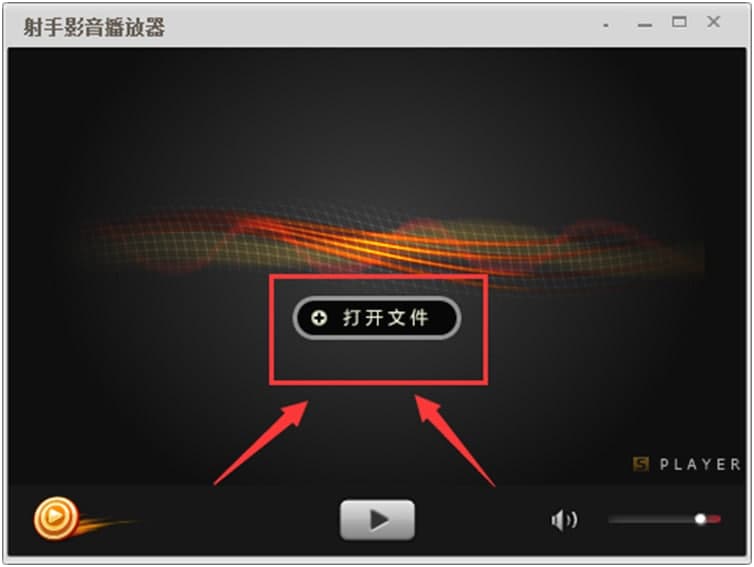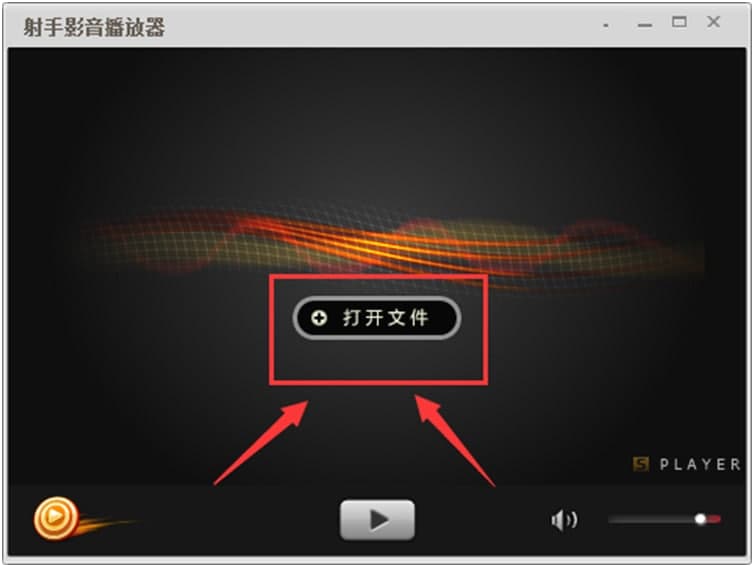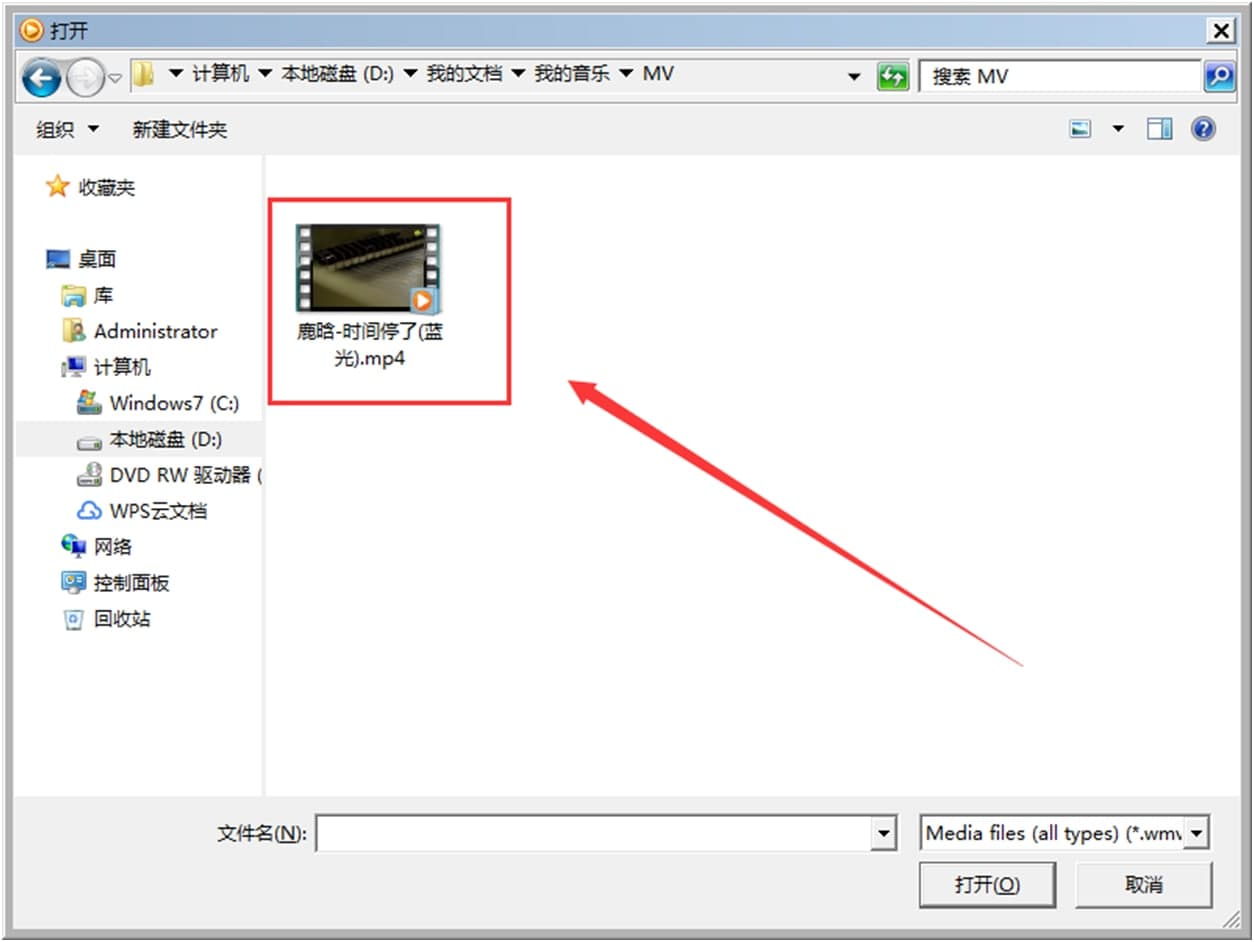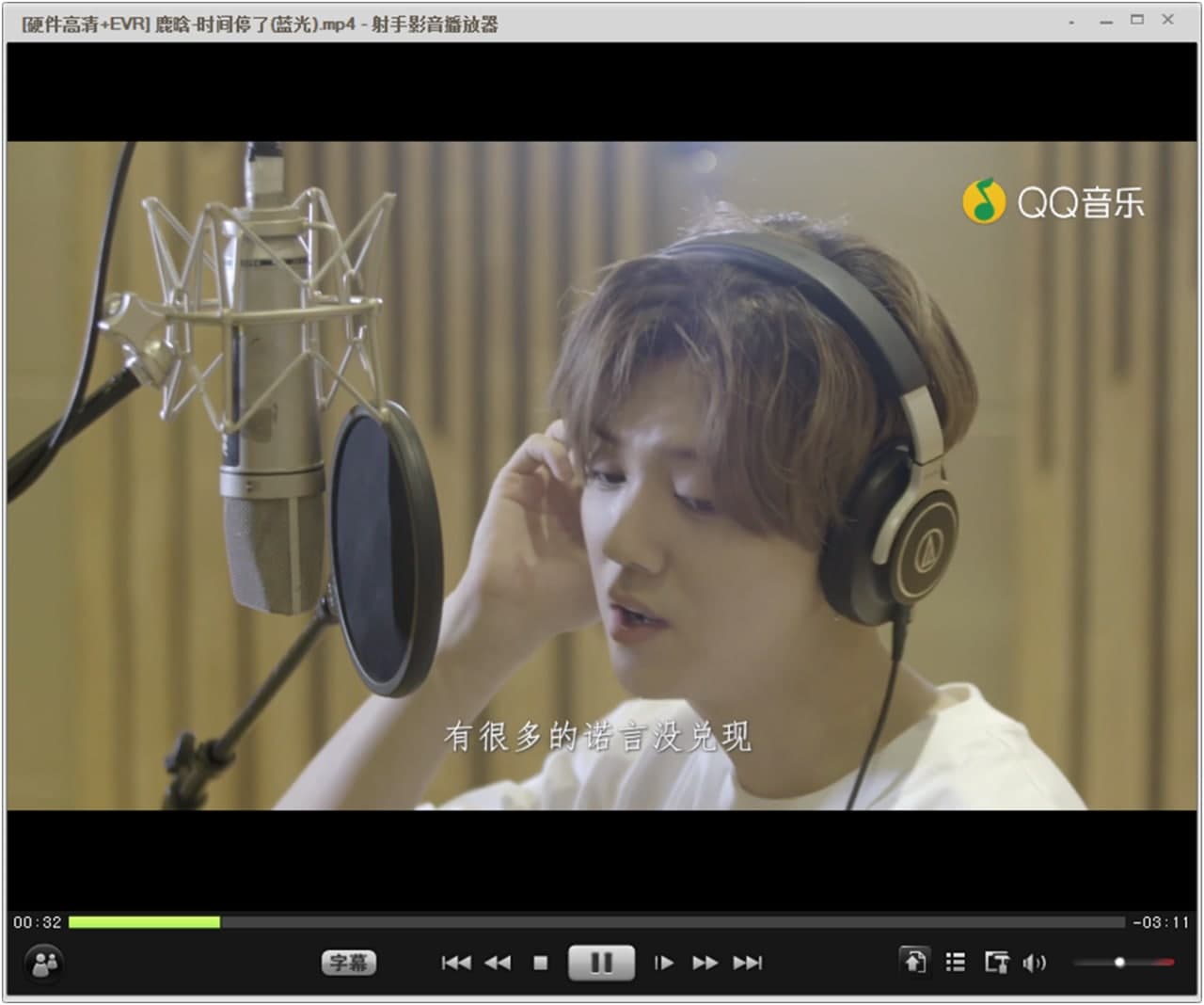射手播放器使用教程
射手播放器是一款非常优秀的专业全能播放器软件,射手播放器传承经典的现代设计,提供质量最精准的字幕匹配服务,支持智能翻译语音识别为您生成源语言字幕,虽然射手播放器功能强大但是体积很小,并不会占用太多的设备内存也不会弹出任何烦人的第三方广告,另外射手播放器强大的画面渲染功能更符合你的观影需求,是一款针对广大华人用户打造的影音播放工具,小编下面给大家说说怎么使用吧,希望可以帮助到大家。
射手影音播放器功能特色:
智能化网络字幕匹配浏览器,也不必再收集,只要一人播放过且同意共享,全球华人都可在启动播放的同时下载到恰好匹配影片的字幕。
双字幕显示,同时显示中英双语,共同学习提高。
智能识别简体或繁体字幕,告别乱码,也不用再手动转码;被分割为多段的视频,可以直接使用未分割的字幕来播放。
更加易用、精简的控制面板,更方便且易于理解的设置选项;根据使用习惯优化右键菜单,方便快速切换字幕和显示模式。
内置GPU加速选项,较大限度利用显卡,减轻CPU负担;改变了字幕的默认字体颜色,减少视觉疲劳。
射手播放器使用教程:
视频亮度调整
1.首先,请打开已安装的射手视频播放器,单击[打开文件]按钮。
射手播放器使用教程图2
2.接下来,请选择您需要播放的本地视频文件。接下来,小编将以时间停了mv进行演示,请找到您本地视频的位置并打开它。
3.接下来,将弹出以下界面:
射手播放器使用教程图3
①如果看不到红框,请移动鼠标以显示它或最大化界面(右上角小十字的左侧) 帮助您快速放大)。
②打开视频后,小编的视频声音太大,需要将其调低,选择右下角以设置视频音量。如果您愿意研究界面上的其他功能按钮,则小编将不会一一描述它们。
射手播放器使用教程图4
4.接下来,找到[亮度和对比度]按钮,然后单击“打开”。 将显示以下界面:朋友可以选择他们想要手动调节的亮度,如果设置后不喜欢它,还可以单击[重置]按钮恢复默认状态。
射手播放器使用教程图5
5.以下对比图是小编设置的效果,方便朋友参考和比较。小编设置之间的最大区别是便于对比效果的不同,朋友可以设置自己舒适的效果。
射手播放器使用教程图6
[射手播放器默认亮度效果]:
[射手播放器手动设置后亮度效果]:
射手播放器使用教程图7
携手米兰设计师Raven创作了整套界面,漂亮的皮肤可以让播放时心情更舒畅。
射手影音播放器常用快捷键
老板键 = Ctrl + `
鼠标中键 = 切换全屏
H = 快速显示或关闭字幕
Alt + [ 主字幕上移
Alt + ] 主字幕下移
Alt+F1 缩小字幕字体
Alt+F2 放大字幕字体
Alt + Ctrl + [ 第二字幕上移
Alt + Ctrl + ] 第二字幕下移
Shift + F1 第二字幕延时减少 500ms
Shift + F2 第二字幕延时增加 500ms
Shift+F3 缩小主字幕字体
Shift+F4 放大主字幕字体
Shift + F5 第二字幕字号减小
Shift + F6 第二字幕字号增大
Ctrl + Home — 提高亮度
Ctrl + End — 降低亮度
键盘右键 = 快进
键盘左键 = 快退
Ctrl + 键盘左/右键 = 中幅快进/退
Alt + 键盘左/右键 = 大幅快进/退
+ = 增加音轨延时
- = 减少音轨延时
相关下载
相关文章
相关软件
大家都在找